اگر سیگنالهای وایفای روتر شما ضعیف و غیرقابل اعتماد هستند، پاسخ ممکن است در یک توسعهدهنده وایفای یا آداپتور پاورلاین باشد.
سیگنال ضعیف وای فای چیزی است که دیر یا زود همه ما را تحت تأثیر قرار می دهد. متأسفانه، تشخیص علت دقیق ممکن است سخت باشد، و راهحلهای ممکن زیادی وجود دارد – اما اگر هیچکدام از آنها کارساز نبود، به کجا میروید؟
دو گزینه اصلی برای تقویت سیگنال Wi-Fi شما وجود دارد. با این حال، آنها برابر نیستند، و همیشه یکی بهتر از دیگری نیست. بیایید نگاهی به توسعهدهندههای Wi-Fi و آداپتورهای پاور لاین بیندازیم و ببینیم کدام گزینه برای شما مناسب است.
آنچه در مورد توسعه دهنده های وای فای باید بدانید
توسعه دهنده وای فای یک دستگاه بی سیم کوچک است که سیگنال روتر شما را دریافت کرده و مجدداً پخش می کند. با قرار دادن اکستندر در محل مناسب در خانه خود، می توانید پوشش Wi-Fi را در جایی که قبلا نقاط مرده وجود داشت به دست آورید یا حتی آن را به حیاط خلوت خود فشار دهید.
نیازی به گفتن نیست که این یک راه ارزان و راحت برای افزایش پوشش وای فای در هر گوشه از خانه شما است و دلایل مختلفی برای دوست داشتن آنها وجود دارد.
توسعه دهنده های وای فای در دو سبک ارائه می شوند: شاخه های دیواری و واحدهای رومیزی کوچک. فرآیند راه اندازی معمولاً شامل کمی بیشتر از وارد کردن رمز عبور Wi-Fi معمولی برای اتصال دستگاه به شبکه شما می شود.
سپس، مانند خود روتر، بهترین موقعیت برای ایجاد بهترین تعادل بین پوشش و سرعت است. این ممکن است در واقع کمی نزدیکتر از آنچه شما انتظار دارید به روتر باشد.
توجه داشته باشید که توسعه دهنده فقط می تواند سیگنال را تا کیفیت سیگنالی که دریافت می کند دوباره پخش کند. اگر توسعه دهنده را درست در لبه برد روتر خود قرار دهید، جایی که سیگنال ضعیف و ناپایدار دریافت می کند، فقط می تواند همان سیگنال ضعیف و ناپایدار را دوباره پخش کند.
محل قرار دادن یک توسعه دهنده Wi-Fi
اکثر سازندگان توصیه می کنند که اکستندر را در وسط مسیر بین روتر و ناحیه ای که می خواهید پوشش دهید قرار دهید.
در حالت ایدهآل، خط دید هر دو ناحیه را داشته باشد یا حداقل هیچ مانعی توسط موانع فیزیکی سنگین (به عنوان مثال، دیوارهای ضخیم) در هر دو جهت نداشته باشد. چنین موانعی می تواند قدرت سیگنال بی سیم را کاهش دهد.
توسعه دهنده های وای فای بی نقص نیستند، فکر کنید. بدون توجه به ساخت و مدل توسعه دهنده Wi-Fi که استفاده می کنید، مقداری سیگنال را از دست خواهید داد. این فقط یک واقعیت اجتناب ناپذیر از تکنولوژی است. همه توسعهدهندههای Wi-Fi پهنای باند موجود خود را بین دریافت سیگنال Wi-Fi (یعنی ارتباط با روتر Wi-Fi شما) و پخش به دستگاههای دیگر تقسیم میکنند.
میتوانید از دست دادن سیگنال توسعهدهنده Wi-Fi را با اطمینان از خرید یک توسعهدهنده Wi-Fi دو بانده بهجای یک مدل قدیمیتر تک باند، به حداقل برسانید. توسعه دهنده وای فای دو بانده سیگنال 2.4 گیگاهرتز (که برد بزرگتر اما سرعت اتصال کمتری دارد) و سیگنال 5 گیگاهرتز (که برد کمتر اما سرعت اتصال بالاتری دارد) را تقویت می کند. تقویت هر دو به این معنی است که تمام دستگاه های متصل به Wi-Fi شما شانس بیشتری برای دریافت اتصال Wi-Fi مناسب دارند.
علاوه بر این، برخی از توسعه دهنده های Wi-Fi به شما این امکان را می دهند که یک باند را برای ارتباط با روتر خود و باند دیگر را برای ارتباط با دستگاه های خود اختصاص دهید. به عنوان مثال، فناوری BoostBand Amped Wireless:
از کانال 5 گیگاهرتز بین Range Extender و روتر استفاده می کند. اگر اتصال 5 گیگاهرتز در دسترس نباشد یا خیلی ضعیف باشد، از اتصال 2.4 گیگاهرتز با روتر استفاده می کند. با فعال بودن BoostBand، هر دو دستگاه 2.4 گیگاهرتز و 5 گیگاهرتز همچنان ادامه خواهند داشت. می توانید به Range Extender متصل شوید، اما ترافیک بین توسعه دهنده و روتر تنها از یک باند استفاده می کند.”
در حالی که هیچ محدودیتی برای ترکیب و تطبیق برندها وجود ندارد، یک توسعه دهنده وای فای باید حداقل به اندازه روتری که به آن متصل است سریع باشد. در صورت لزوم، می توانید از یک توسعه دهنده 802.11ac با روتر قدیمی 802.11n با حداکثر سرعت استفاده کنید زیرا استانداردهای Wi-Fi سازگار با عقب هستند. شما نمی توانید آن را برعکس انجام دهید. اگر از یک توسعه دهنده با رتبه N با روتر دارای رتبه AC یا AX استفاده کنید، عملکرد بسیار خوبی خواهید داشت. استفاده مجدد از یک روتر قدیمی یک راه عالی برای گسترش وای فای بدون نیاز به سخت افزار جدید است.
شبکه های مش حتی بهتر هستند
توسعه دهنده Wi-Fi یک راه ساده و موثر برای افزایش برد Wi-Fi شما است، اما ممکن است سرعت آن کمتر از اتصال مستقیم دستگاه به روتر شما باشد. و هنوز ممکن است با نقاط مرده روبرو شوید.
یک سیستم جدیدتر مبتنی بر شبکه Wi-Fi مش ممکن است در آینده جایگزین نیاز به توسعه دهنده ها شود.
سیستمهای Wi-Fi مش دارای یک دستگاه متصل به مودم و چندین دستگاه اضافی هستند که در اطراف خانه شما نقطهگذاری شدهاند تا پوشش بیسیم کاملی را ارائه دهند. برخلاف توسعه دهنده ها، که یک شبکه مجزا با SSID خود (یعنی نام شبکه) ایجاد می کنند، شبکه Wi-Fi یک شبکه یکپارچه ایجاد می کند.
آنها همچنین می توانند سریعتر و کارآمدتر باشند. هر واحد دارای دو رادیو است (یکی برای دریافت داده و دیگری برای انتقال داده)، و داده ها را می توان به صورت پویا در اطراف همه واحدهای شبکه به جای حرکت در جهت خطی مانند یک شبکه سنتی تغییر مسیر داد.
آنچه درباره آداپتورهای پاورلاین باید بدانید
یک شبکه آداپتور خط برق به شما کمک میکند با انتقال دادهها از طریق کابل برق خانهتان بر عملکرد ضعیف Wi-Fi غلبه کنید. این دستگاه با استفاده از یک سری آداپتورهای پاور لاین کار میکند که دستگاههای کوچکی به اندازه دوشاخه دیواری با پورتهای اترنت (و در بسیاری از موارد عملکرد Wi-Fi) هستند.
به عبارت دیگر، آداپتورهای پاور لاین، پریزهای برق معمولی شما را به اتصالات اترنت تبدیل می کنند.
برای راهاندازی آن، یک آداپتور را به روتر خود وصل میکنید و آن را به یک پریز برق نزدیک وصل میکنید. سپس آداپتور دیگری را به یک پریز برق در اتاق دیگر وصل میکنید، سپس یک دستگاه (مانند رایانه خود) را به آداپتور وصل میکنید. و – حداقل در تئوری – همین است.
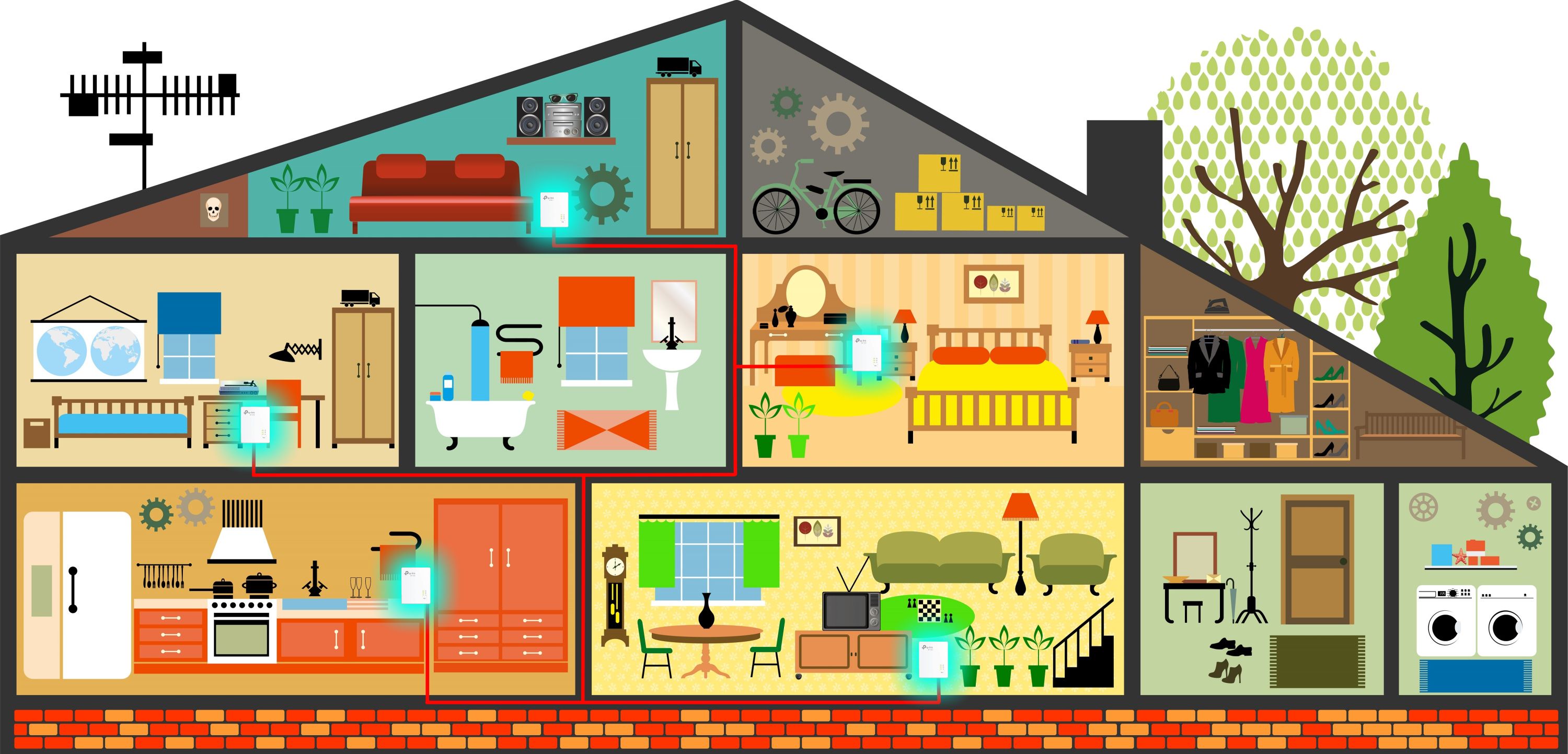
آداپتورهای پاورلاین بهتر از توسعه دهنده های وای فای هستند، زیرا لازم نیست نگران قرار دادن آنها در محدوده مسیریاب خود باشید و لازم نیست نگران مناطق مرده بی سیم باشید.
اما این بدان معنا نیست که شما چیزی برای نگرانی ندارید. برای بهترین نتیجه، باید آداپتورهای پاور لاین خود را روی همان مدار برق قرار دهید. در حالی که سیگنال هایی که آنها ارسال می کنند می توانند بین مدارها عبور کنند، هر بار که انجام می دهند قدرت کاهش می یابد.
باید سعی کنید فاصله را تا حد امکان کوتاه نگه دارید. سیگنال، و در نتیجه سرعت انتقال، هر چه جلوتر می رود ضعیف تر می شود. معمولاً فاصله توصیه شده بیشتر از 200 متر نیست، از جمله تمام سیمکشیهای اضافی که ممکن است زیر طبقات شما پنهان شوند. این فقط فاصله مستقیم بین اتاق ها نیست.
عامل بزرگی که می تواند عملکرد شبکه برق را تحت تاثیر قرار دهد نویز است. سر و صدای الکتریکی اجتناب ناپذیر است و با وصل کردن آداپتور به یک کابل داخلی یا نزدیک یک وسیله الکتریکی بزرگ دیگر تشدید می شود. حتی چیزی به اندازه چشمک زدن چراغ های درخت کریسمس می تواند سرعت اینترنت شما را از بین ببرد.
در نهایت، هرگز از آداپتورهای پاور لاین با محافظ های برق، نوارهای برق، سیم های اتصال یا منابع تغذیه بدون وقفه استفاده نکنید. آنها تمایل دارند فرکانس های خاصی را فیلتر کنند، که به معنای کاهش سرعت انتقال داده (در بهترین حالت) یا عدم انتقال داده (در بدترین حالت) است.
آداپتور Powerline در مقابل توسعه دهنده Wi-Fi: کدام یک برای شما مناسب است؟
هم توسعه دهنده های وای فای و هم شبکه های پاور لاین راه های مناسبی برای کار کردن با سیگنال های ضعیف وای فای هستند. آنها مطمئنا راحت تر از قرار دادن کابل اترنت طولانی در اطراف خانه شما از اتاقی به اتاق دیگر هستند.
آداپتور پاورلاین احتمالاً برای بسیاری از کاربران بهترین گزینه است. آنها ممکن است فنی تر به نظر برسند، اما واقعاً اینطور نیستند. برای اکثر افراد، تنها کاری که باید انجام دهید این است که آنها را وصل کنید. راه اندازی احتمالا کمتر از پنج دقیقه طول می کشد.
خطوط برق چندین مزیت دارد. آنها برد بیشتری را ارائه می دهند و شما باید بتوانید دسترسی شبکه خود را به هر اتاق در خانه خود بدون مشکل زیاد گسترش دهید.
همچنین میتوانید آداپتورهای پاورلاین با قابلیت Wi-Fi را دریافت کنید، که عملکرد آداپتورهای پاورلاین را با کاربردی بودن یک توسعه دهنده Wi-Fi ترکیب میکند. برای مثال، اگر میخواهید به یک کنسول بازی اتصال سیمی داشته باشید، استفاده از آنها با کابلهای اترنت نیز آسانتر است.
توسعه دهنده های Wi-Fi نیز یک گزینه سریع و آسان هستند. با این حال، برای به دست آوردن یک مدل دو باند مناسب، باید مقداری اضافی هزینه کنید. خرید یک واحد ارزان قیمت و تک باند اتلاف وقت و هزینه است.
و در هر صورت، اکستندرها به طور کامل راه حلی برای نقاط مرده در خانه شما ارائه نمی دهند. آنها می توانند Wi-Fi را به اتاق هایی خارج از محدوده روتر شما فشار دهند، اما موانع سنگین مانند دیوارهای ضخیم یا حتی یک کمد لباس بزرگ همچنان سرعت در دسترس شما را کاهش می دهد. علاوه بر این، شما باید چندین اکستندر وای فای را زنجیره بزنید تا پوشش کامل داشته باشید و هر رله سیگنال را از دست بدهید.
4 راه حل بیشتر برای سرعت ضعیف Wi-Fi
قبل از خرید یک آداپتور پاور لاین یا توسعه دهنده Wi-Fi، باید مطمئن شوید که بیشترین بهره را از راه اندازی Wi-Fi موجود خود می برید.
- روتر خود را ارتقا دهید اگر روتر شما بیش از چند سال عمر کرده باشد، احتمال زیادی وجود دارد که از ارتقای آن بهره مند شوید. روترهایی که از آخرین پروتکل 802.11ac پشتیبانی می کنند، سه برابر سریعتر از روترهای قدیمی 802.11n هستند. قابلیت استفاده از باند 5 گیگاهرتز به شما اتصالات سریعتر و پایدارتری می دهد. آخرین استاندارد Wi-Fi 6E باند جدید وای فای 6 گیگاهرتزی را معرفی می کند که ظرفیت بیشتری از همیشه ارائه می دهد.
- فریمور را به روز کنید. بررسی کنید که آیا به روز رسانی سیستم عامل برای روتر شما موجود است یا خیر. اینها می توانند بهبود عملکرد، از جمله اتصال قوی تر و مطمئن تر را ارائه دهند. نصب به روز رسانی سیستم عامل روتر ساده تر از چیزی است که فکر می کنید!
- تنظیمات را دستکاری کنید. تنظیمات روتر خود را بررسی کنید تا مطمئن شوید که از آن با بیشترین سرعت استفاده می کنید. همچنین، برای کاهش تداخل سایر شبکههای Wi-Fi مجاور (مانند همسایگان) به تنظیمات کانال نگاه کنید. تغییر کانال Wi-Fi می تواند سرعت شما را افزایش دهد.
- موقعیت را بررسی کنید. راهنمای ما در مورد موقعیت یابی روتر را بخوانید و سپس مجدداً در جایی که روتر شما در حال حاضر قرار دارد فکر کنید. حرکت یک روتر فقط چند فوت در هر جهت می تواند تأثیر زیادی بر قدرت سیگنال آن داشته باشد. همچنین، در نظر بگیرید که آیا موانع متراکمی در نزدیکی لپتاپ، کنسول بازی یا دستگاه دیگری وجود دارد که میتواند سرعت آن را کاهش دهد.
شما می توانید بهترین های هر دو جهان را داشته باشید
وقتی صحبت از آن به میان میآید، راهحل واضح، آداپتور پاورلاین با قابلیت Wi-Fi است. آنها عملکرد بهتری نسبت به یک توسعه دهنده Wi-Fi معمولی ارائه می دهند، و شما می توانید در صورت تمایل از اتصال اترنت سیمی استفاده کنید.
